Die aktuelle Windows 10 Mobile Build 10572, welche seit letzter Woche als optionales Update für Insider im Fast Ring zur Verfügung steht, lässt eine „Fern-Steuerung/-Überwachung“ über das Internet zu. Somit kann man bspw. die aktuellsten Prozesse beobachten, Apps öffnen und sogar Apps installieren.
So klappt es Schritt für Schritt…
Zuerst muss unter Einstellungen > Updates und Sicherheit > Für Entwickler der Entwicklermodus aktiviert werden. Anschließend wird dann noch Geräteportal aktiviert (Die Authentifizierung sollte deaktiviert sein, sonst fordert die Website einen PIN, der in den Einstellungen aber nicht angezeigt wird).
Die Benutzung des Entwicklermodus erfolgt auf eigene Gefahr. WindowsUnited haftet nicht für etwaige Schäden. Nun erhaltet ihr eine IP-Adresse, die ihr euch notiert oder direkt in euren Browser in die Adresszeile/URL-Leiste eintippt. Dann einfach mit Enter bestätigen und es öffnet sich die folgende Seite:
Die Fehlermeldung könnt ihr einfach umgehen, wenn ihr auf Mit dieser Website fortfahren (nicht empfohlen) klickt. Danach öffnet sich dann die gewünschte Seite:
Auf der linken Seite findet man ein Menü. Man kann zwischen Apps, Processes, Performance, Devices und Network wechseln. Die Seiten Utilities und Home zeigen leider keine Informationen an. Herunterfahren oder einen Neustart des Geräts ist möglich – und das vom PC aus.
Beginnen wir mit der Seite Apps. In Apps kann man verschiedene Apps, die auf dem Smartphone installiert sind, öffnen oder deinstallieren. Im Dropdownmenü kann man die gewünschte App auswählen. In unserem Fall haben wir die WindowsUnited.Beta App genutzt.
Ebenfalls werden auf der Seite die derzeit laufenden Apps angezeigt. Eine App lässt sich sogar mit entsprechenden App-Paketen installieren.
Unter Processes kann man alle laufenden Prozesse ansehen. Die Prozesse kann man allerdings bisher auf diese Weise nicht beenden.
Der interessanteste Teil der Seite ist die Abteilung Processes. Hier kann man überwachen, wie und ob der Arbeitsspeicher, Prozessor, Grafikkarte und der Flashspeicher ausgelastet werden. Auch hier kann man (leider) nichts steuern, lediglich überwachen.
Auf den letzten beiden Seiten Devices und Network gibt es derzeit eigentlich nichts Spannendes zu entdecken. In Network könnte man gegebenenfalls noch das WLAN ändern und verschiedene IPs einsehen.
Weitere solche „externen Features“ würde ich und bestimmt auch andere aus der Community sicherlich begrüßen. In Windows Phone 8.1 war es ja bereits möglich gewesen, Apps „ferngesteuert“ vom Rechner aus zu installieren.
Die Benutzung des Entwicklermodus erfolgt auf eigene Gefahr. WindowsUnited haftet nicht für etwaige Schäden.
Wie findet ihr solche Features? Würdet ihr euch mehr solcher Funktionen in Windows 10 Mobile wünschen – nennt uns ein paar Beispiele…
via Dr. Windows


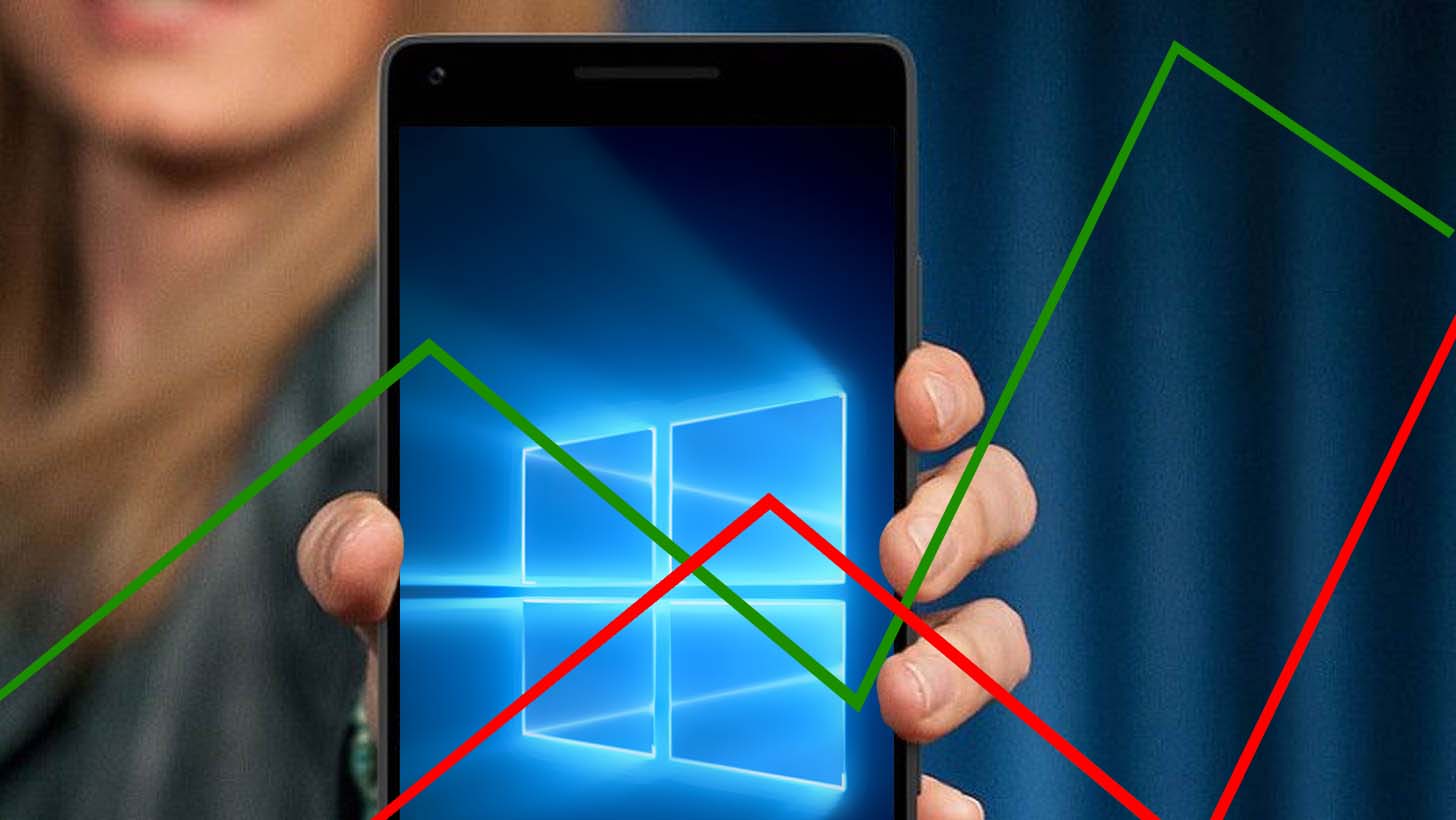
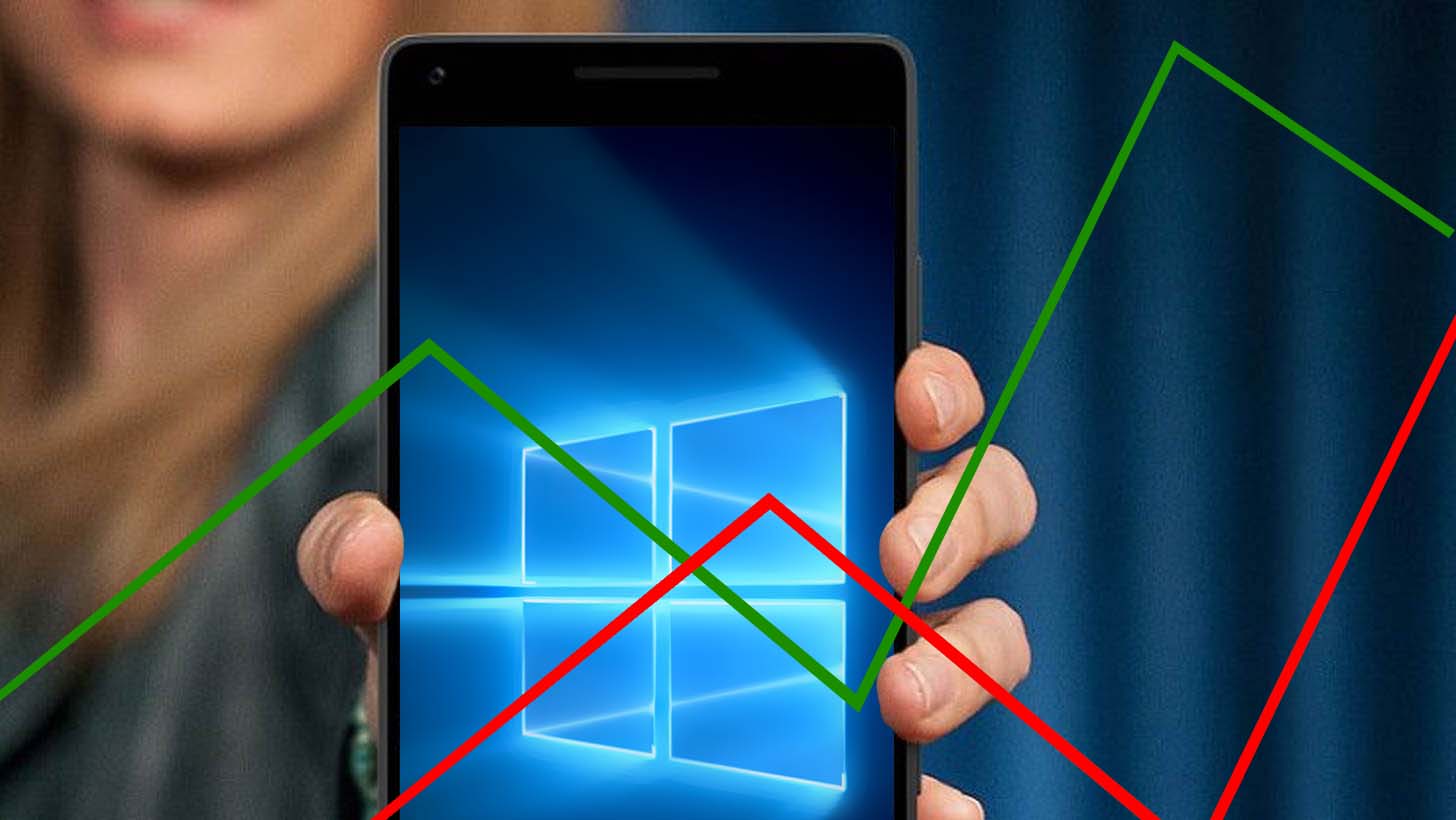
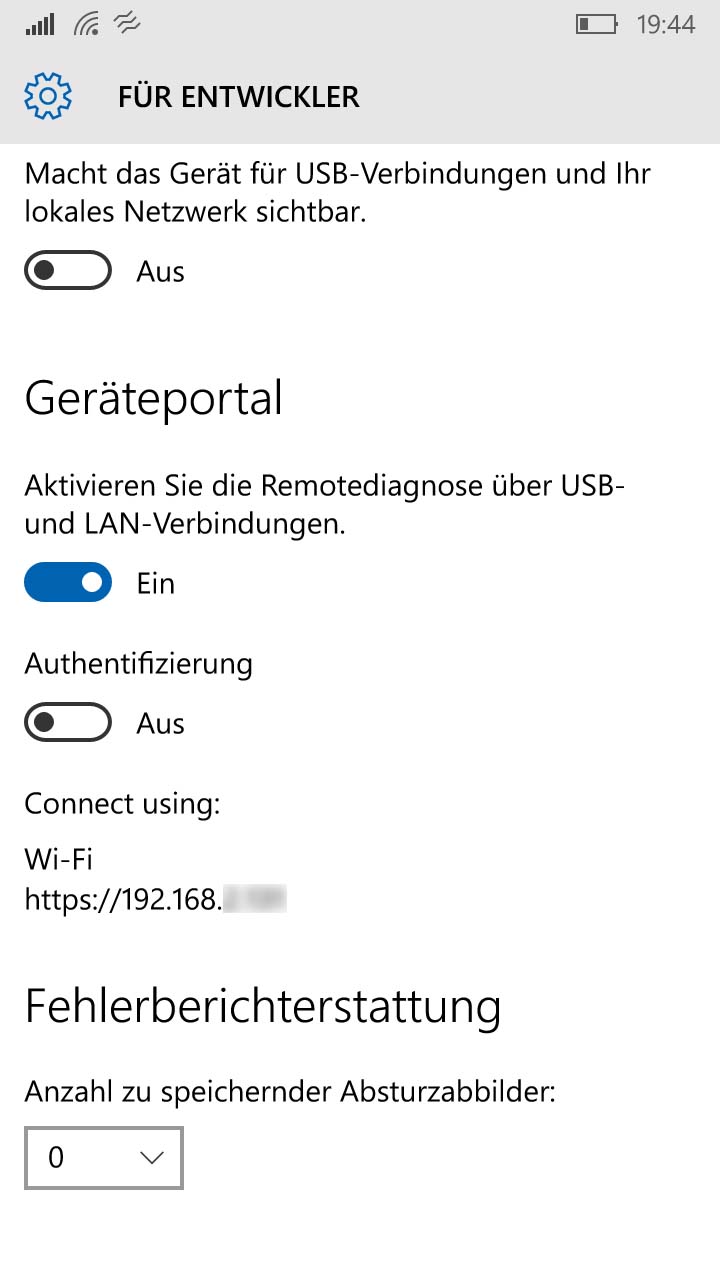
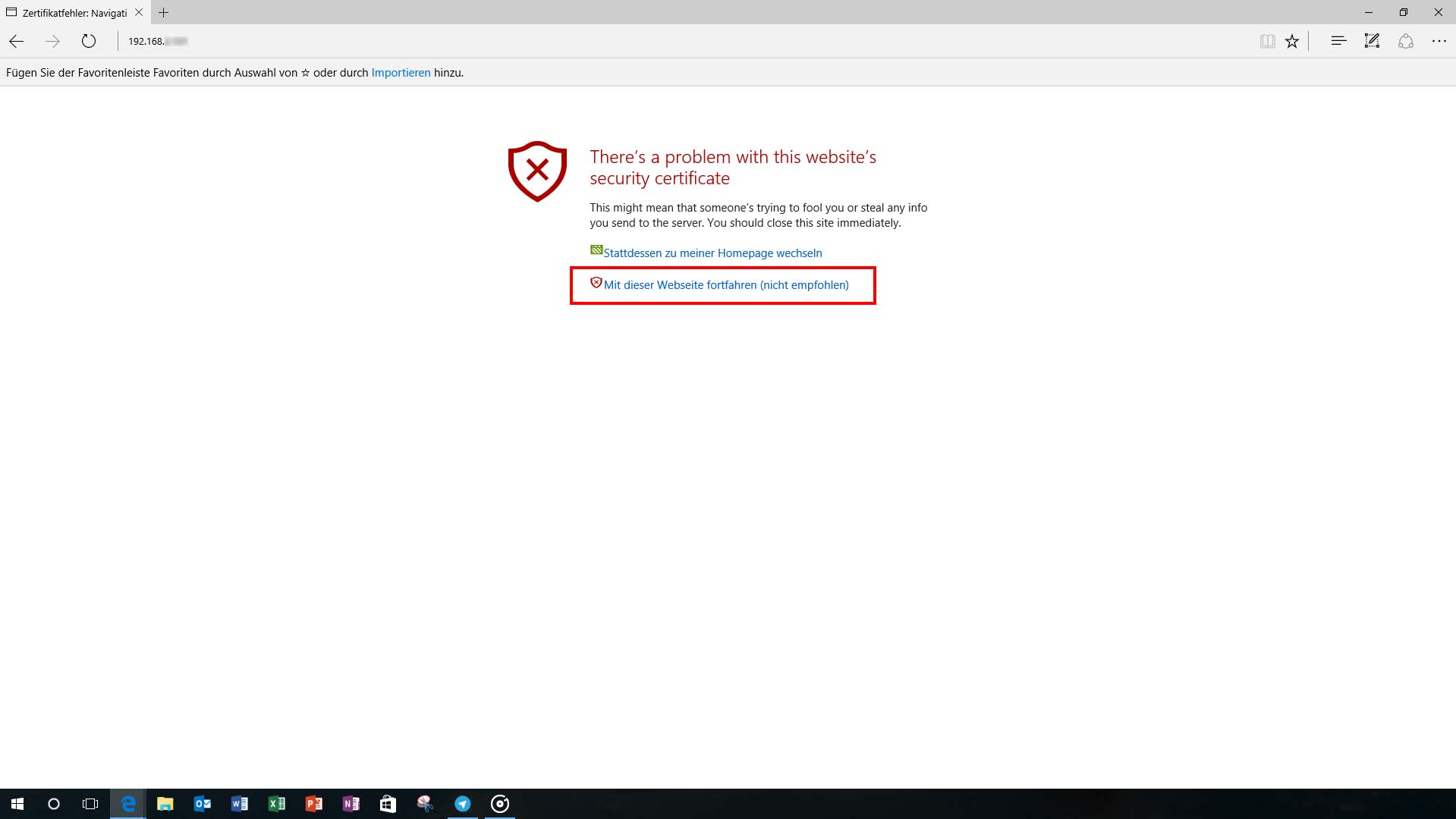
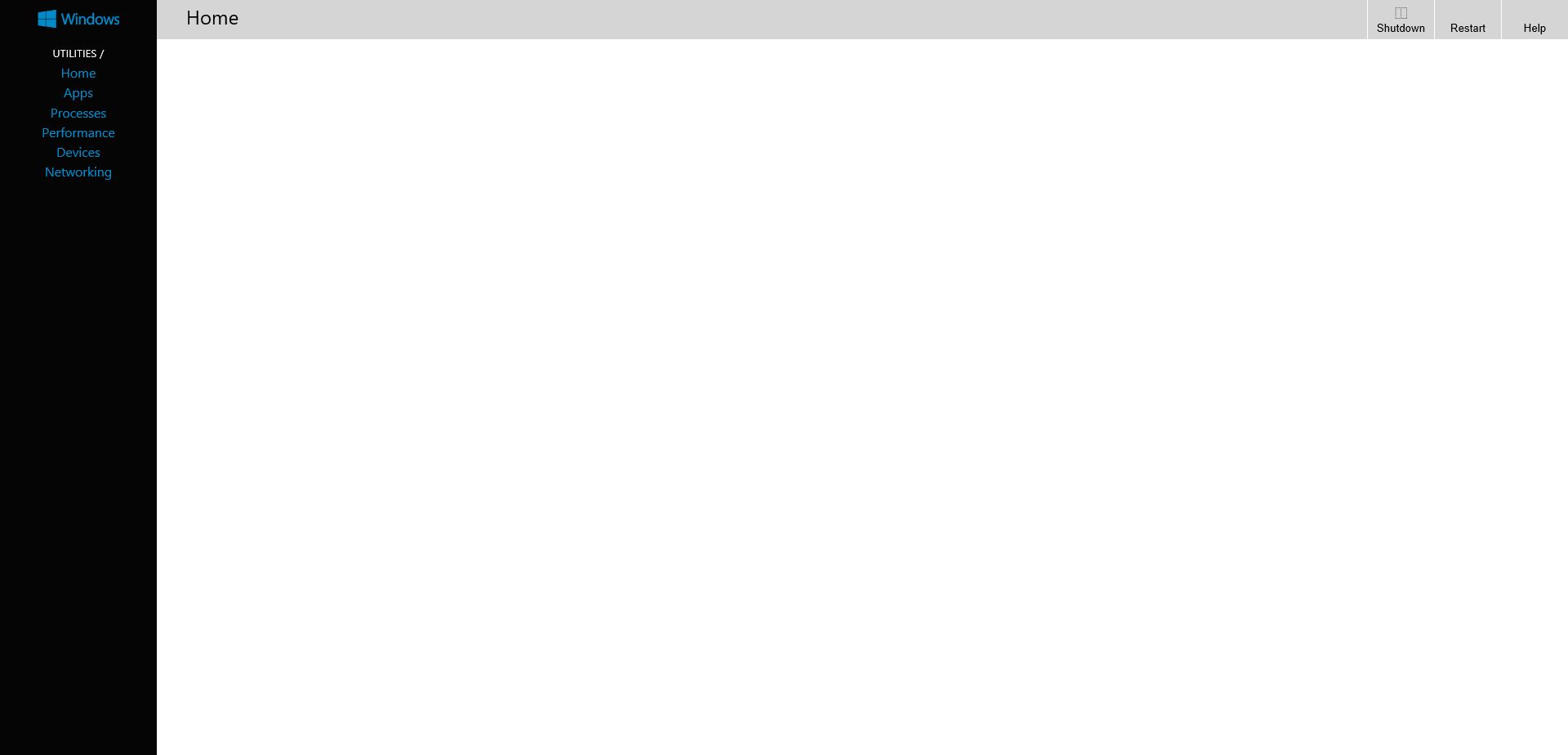
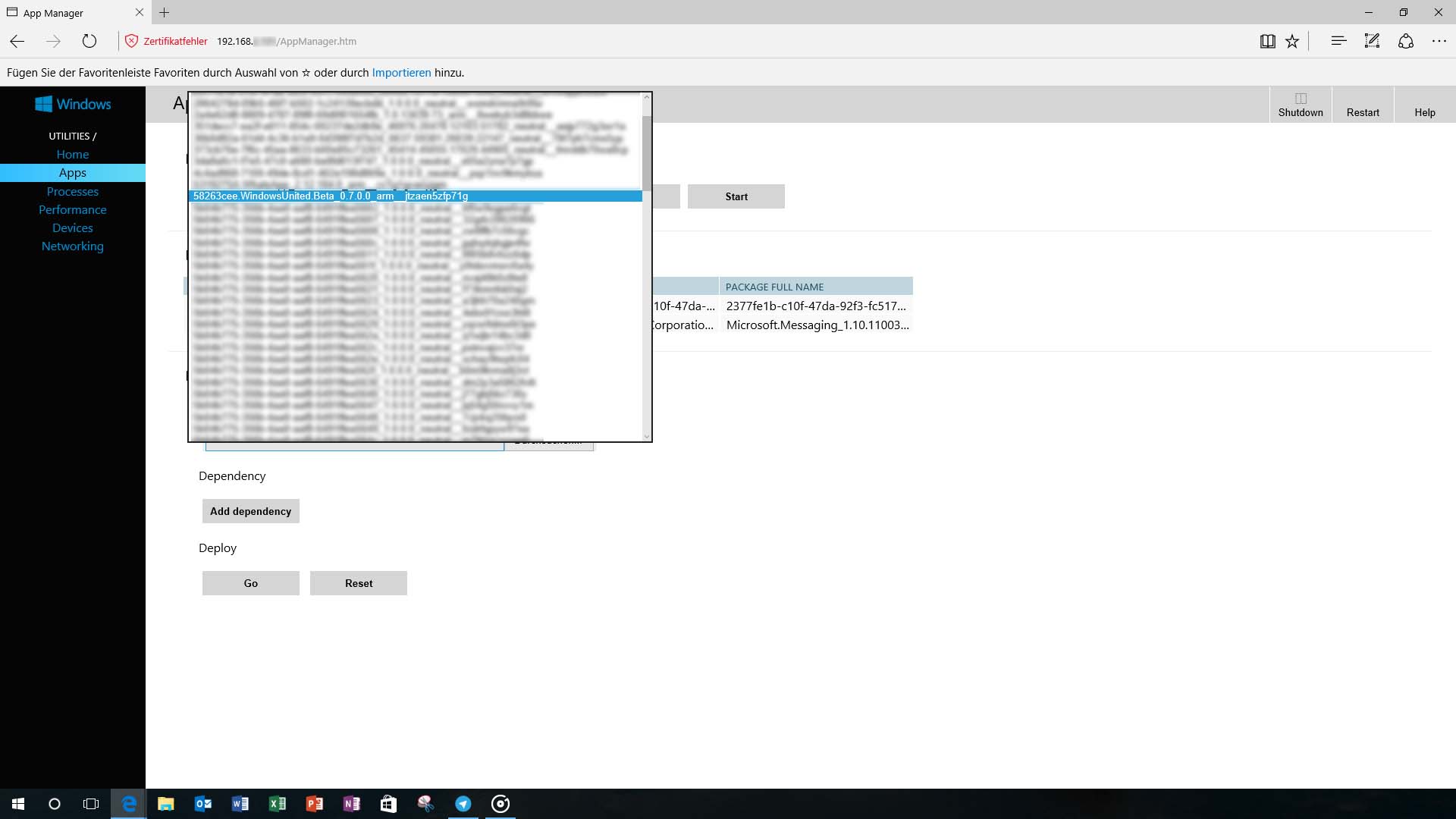
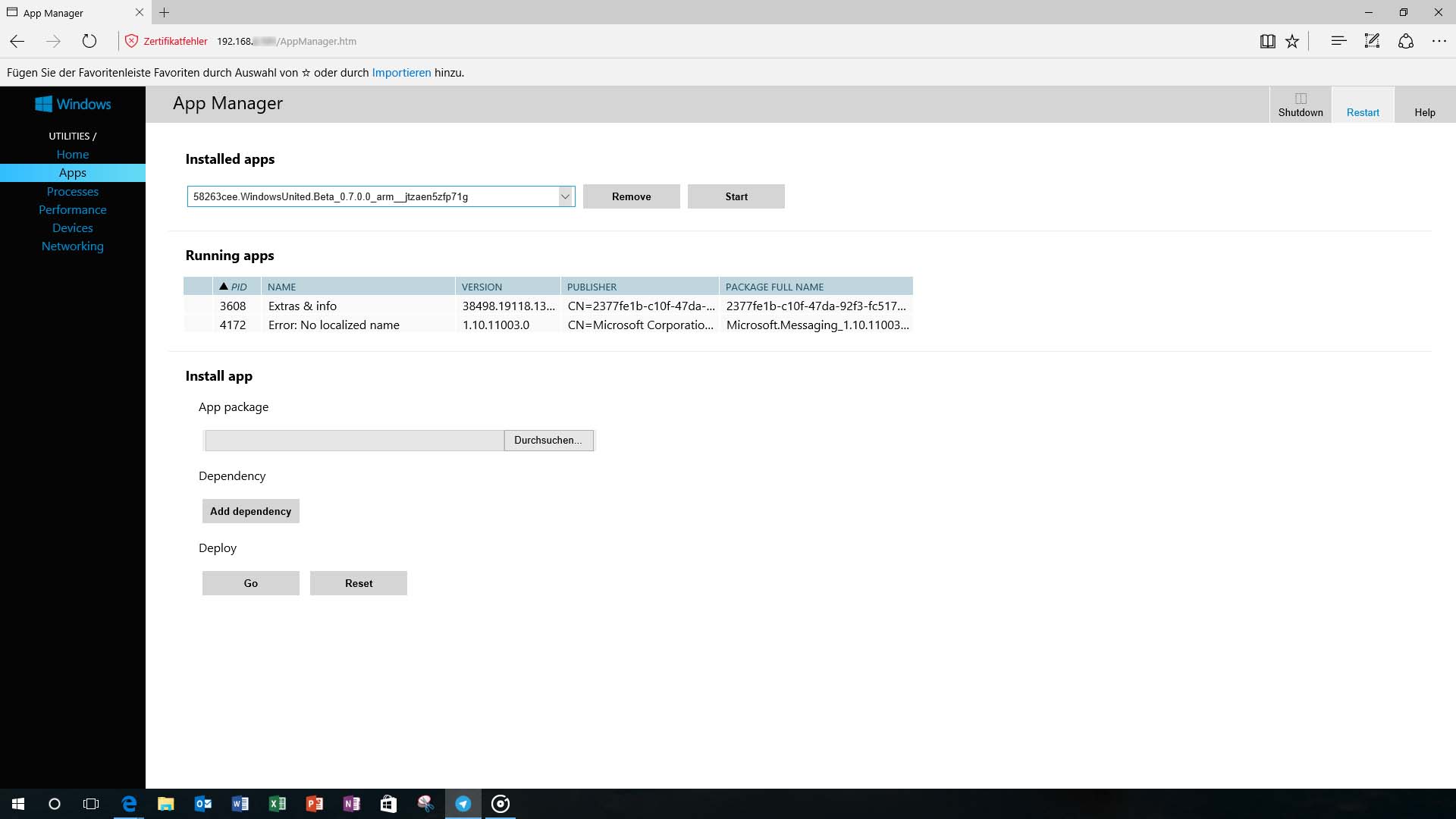
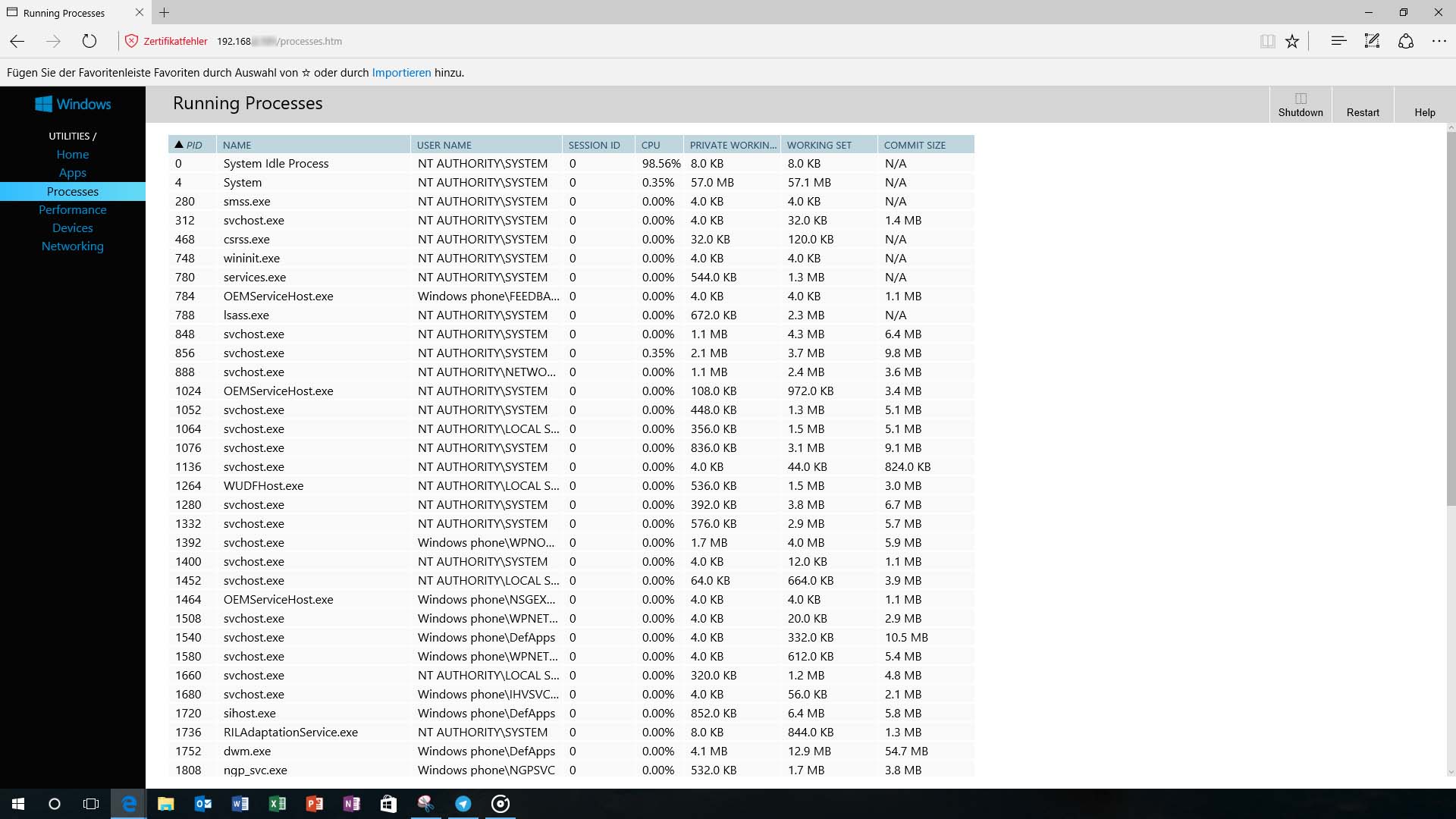
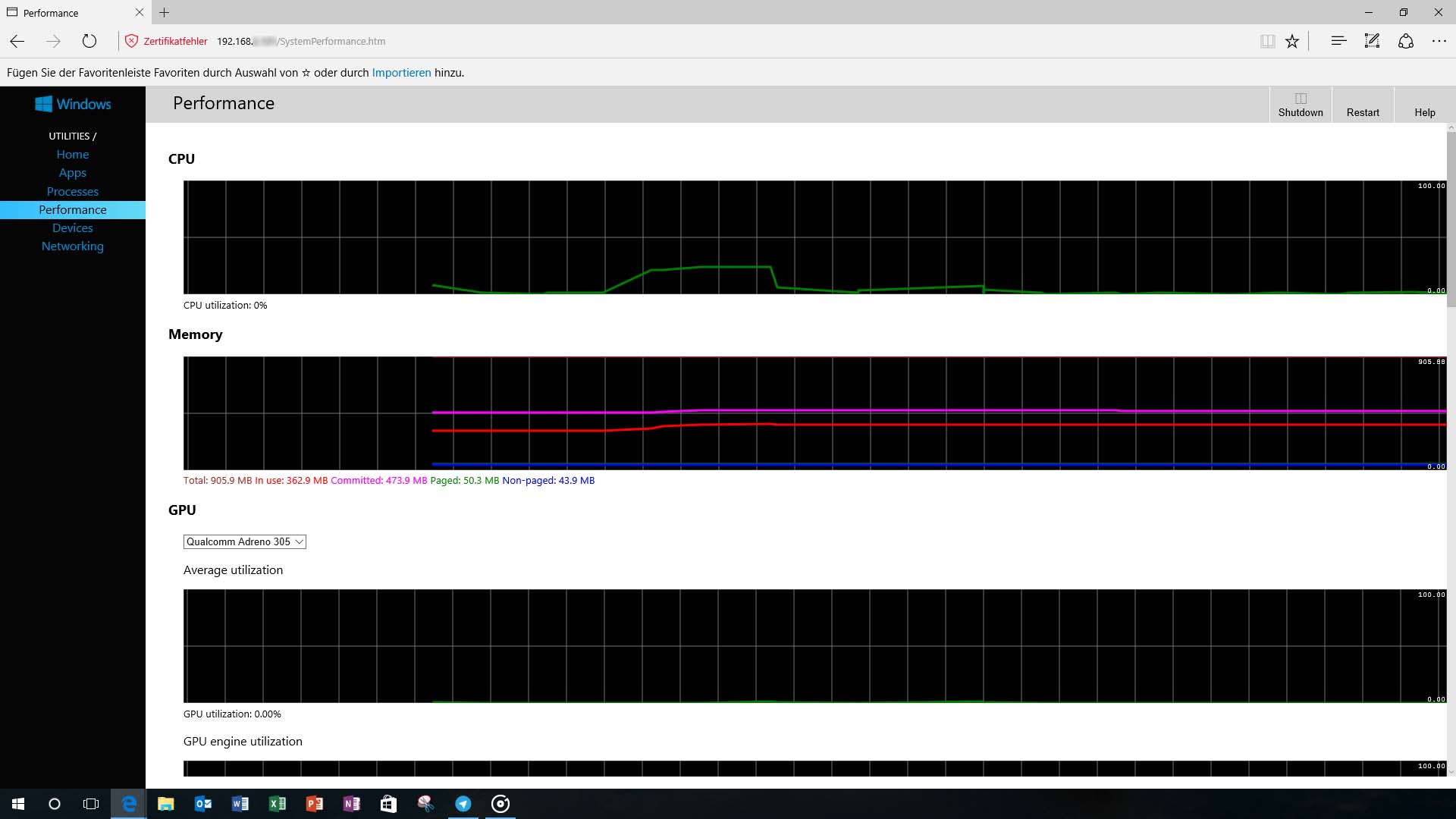






Die Möglichkeit diese Anzeigen auf dem PC zu beobachten finde ich schon praktisch, aber ich würde mir diese lieber im Smartphone selbst aufrufbar wünschen. Ich sehe immer gerne Geräten auf die Finger und Diagramme/Listen schrecken mich da nicht ab.
Hm… kannst ja mal ausprobieren, ob du das Ganze in Microsoft Edge auf dem Smartphone öffnen kannst? 😉
brauchst du dir nicht mehr wünschen… auf dem smartphone Edge starten und 127.0.0.1 eingeben. Dann hast du es auf dem Handy 😉
Wie kann man denn von der Authentifizierung abraten? Zumindest ohne Begründung? Das Handy ist doch ab sofort ne Scheune ohne Tor…
Beitrag wurde aktualisiert: „Die Authentifizierung sollte deaktiviert sein, sonst…“ Danke für den „Hinweis“.